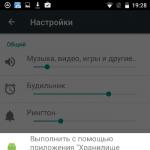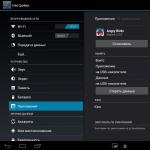Android მოწყობილობები, ისევე როგორც ყველა სხვა გაჯეტი, დაბერების ტენდენციას განიცდის. ეს არ არის მხოლოდ ფიზიკური - ხანგრძლივმა გამოყენებამ ასევე შეიძლება შეამციროს შესრულება, დაგაფიქროთ ახალ ტელეფონზე. მაგრამ, თქვენ შეგიძლიათ დაუბრუნდეთ თქვენს სმარტფონს ყოფილ სიჩქარეს რამდენიმე ნაბიჯის შემდეგ.
წაშალეთ და გამორთეთ არასაჭირო აპლიკაციები
ბევრის მსგავსად, თქვენც ალბათ გაქვთ ძალიან ბევრი აპი თქვენს Android სმარტფონზე. ჩვენ ყველანი ვტვირთავთ აპებს შედეგებზე ფიქრის გარეშე. გარკვეული ტესტირების შემდეგ, ჩვენ გვესმის, რომ ისინი არ გვჭირდება და უსაფრთხოდ ვივიწყებთ მათ.
კარგია, როცა ტელეფონის მეხსიერებაში ბევრი ადგილი გაქვს, რაც საშუალებას გაძლევთ არ იფიქროთ დაინსტალირებული აპლიკაციების რაოდენობაზე. მაგრამ ზოგიერთისთვის ეს არის მცირე მეხსიერება, რომელიც ქმნის პრობლემებს, რომ აღარაფერი ვთქვათ იმ ფაქტზე, რომ პროგრამები შეიძლება მუშაობდეს ფონზე. გამოუყენებელი აპლიკაციები ნამდვილად არის რესურსის ღორი, ასე რომ უბრალოდ მოიშორეთ ისინი. ამის გაკეთება შეგიძლიათ აპლიკაციის მენეჯერის გამოყენებით პარამეტრებში.

ქეშის მონაცემების გასუფთავება
არ იცით რა არის ქეშირებული მონაცემები? ეს კარგია, რადგან ის რეალურად აჩქარებს მოწყობილობას. ზოგიერთი მონაცემის ლოკალურად შენახვით, სისტემას შეუძლია შეამციროს ჩამოტვირთვის დრო და თავიდან აიცილოს ერთი და იგივე მონაცემების ჩამოტვირთვა ინტერნეტიდან ყოველ ჯერზე, როდესაც შედიხართ ვებსაიტის მისამართს ან აპლიკაციის გაშვებას.
პრობლემა ის არის, რომ ქეში შეიძლება ზედმეტად გაიზარდოს და საკმაოდ ტვირთად იქცეს თქვენი Android სმარტფონის ან ტაბლეტის შიდა მეხსიერებაზე. ეცადეთ დროდადრო გაასუფთავოთ. ვარიანტი ხელმისაწვდომია ინდივიდუალური აპლიკაციებისთვის აპლიკაციის მენეჯერის მეშვეობით. ასევე შეგიძლიათ იპოვოთ ქეშის გასუფთავების აპები Google Play-ზე.

გაასუფთავეთ Android მეხსიერება
დიდი შანსია, რომ გახსოვდეთ ბევრი მუსიკა, ვიდეო და სხვა ფაილი. გადატვირთულმა შიდა მეხსიერებამ შეიძლება გავლენა მოახდინოს შესრულებაზე, ამიტომ ეცადეთ თქვენი ტელეფონის მეხსიერება მაქსიმალურად მოწესრიგებული და მოწესრიგებული იყოს. თავისუფლად გადახედეთ ყველა თქვენს ფაილს და გადაწყვიტეთ საბოლოოდ წაშალოთ ძველი ვიდეოები და ფოტოები, რომლებიც აღარ არის თქვენთვის ღირებული. ყოველ შემთხვევაში, თქვენ არ გახსნით მათ წელიწადში ერთხელ.

ვიჯეტების რაოდენობის შემცირება
ვიჯეტები ძალიან მოსახერხებელი ხელსაწყოებია, მაგრამ ისინი შეიძლება იყვნენ უზარმაზარი რესურსების მომხმარებლები და შეანელონ თქვენი მოწყობილობა. ეს საინფორმაციო ფანჯრები მუდმივად იღებენ მონაცემებს და ათვალიერებენ განახლებებს. შეეცადეთ მინიმუმამდე დაიყვანოთ Android ვიჯეტების გამოყენება. რა თქმა უნდა, თქვენ არ გჭირდებათ საკუთარი თავის სრულად შეზღუდვა, რადგან ბოლოს და ბოლოს, ვიჯეტები არის ერთ-ერთი ყველაზე მაგარი რამ, რაც Android OS-ს სთავაზობს. მაგრამ, თუ ჯერ კიდევ არ გაქვთ ფლაგმანი სმარტფონი თქვენს ხელში, მაშინ უნდა გამოიყენოთ OS-ის შესაძლებლობები თქვენი მოწყობილობის რესურსების პროპორციულად.

ცოცხალი ფონების ამოღება
ცოცხალი ფონები Android-ის კიდევ ერთი ლამაზი ფუნქციაა, რომელიც არ უწყობს ხელს Android სმარტფონის სისწრაფესა და სისუფთავეს. ცოცხალი ფონები უდავოდ მიმზიდველია სმარტფონისთვის, მაგრამ ისინი გავლენას ახდენენ არა მხოლოდ შესრულებაზე, არამედ ბატარეის ხანგრძლივობაზეც. უბრალოდ შეცვალეთ ანიმაცია ლამაზი ფოტოთი ან სურათით.

პროგრამული უზრუნველყოფის განახლება
გადადგით განახლების ინსტალაცია, რომელსაც მუდმივად ახსენებენ შეტყობინებების ზონაში? თუმცა, ბრალი ხშირად თავად გუგლს ეკისრება - კომპანიამ ვერ უზრუნველყო ოპერაციული სისტემის განახლების ეფექტური მექანიზმი. მაგრამ სინამდვილეში, OTA განახლებასაც კი შეუძლია გარკვეული შეცდომების გამოსწორება და შესრულების გაუმჯობესება. დარწმუნდით, რომ თქვენი Android ტელეფონის პროგრამული უზრუნველყოფა ყოველთვის ხელმისაწვდომია უახლეს ვერსიაზე.

გამორთეთ ანიმაცია და GPU აჩქარება
Android-ს აქვს უცნობი თვალებისგან დამალული პარამეტრები, რაც ხელს შეუწყობს მოწყობილობის რეაგირების გაზრდას. ამისათვის გადადით "ტელეფონის შესახებ" პუნქტში პარამეტრების მენიუში. დააწკაპუნეთ რამდენჯერმე პუნქტზე "Build number". თქვენ მიიღებთ შეტყობინებას, რომ გახდით დეველოპერი. ამის შემდეგ გადადით მენიუში „დეველოპერებისთვის“, ჩართეთ გადამრთველი ზემოდან და აირჩიეთ პუნქტები „Window: scale“, „Item: scale“ და „Animation speed“. გამორთეთ ანიმაცია მათში ან დააყენეთ მინიმალური მნიშვნელობა.
შემდეგი ნაბიჯი არის გრაფიკული ჩიპის დაჩქარება. ამისათვის თქვენ უბრალოდ უნდა შეამოწმოთ ყუთი "GPU-აჩქარების" ველში. ეს ნაბიჯები უნდა გაგრძნობინოთ შესრულების გაუმჯობესება.

Root უფლებების მიღება
თუ ნამდვილად გსურთ გაფუჭებისკენ წახვიდეთ და კარი გააღოთ სრულიად განსხვავებული შესაძლებლობების დიაპაზონში, შეგიძლიათ თქვენი ტელეფონის დაყენება. მას შემდეგ, რაც მოწყობილობაზე სრული წვდომა გექნებათ, შეგიძლიათ მიაღწიოთ უკეთეს შესრულებას მეხსიერების გასუფთავებით წინასწარ დაინსტალირებული არასაჭირო აპლიკაციებისგან. თქვენ შეგიძლიათ პროცესორის გადატვირთვაც კი და მისი უფრო სწრაფი მუშაობა, რაც მნიშვნელოვნად იმოქმედებს თქვენს სმარტფონში აპლიკაციების სიჩქარეზე.
ოღონდ გახსოვდეთ, რომ ეს მეთოდები არ არის განკუთვნილი სულელებისთვის. Rooting შეიძლება იყოს რთული პროცესი და გააუქმოს თქვენი გარანტია. რომ აღარაფერი ვთქვათ, თქვენ შეგიძლიათ გადააქციოთ მოწყობილობა პლასტმასის და ლითონის უსარგებლო გროვად. თუ მაინც გსურთ ამ გზით წასვლა, მიჰყევით სანდო ინსტრუქციებს.

გადატვირთვა
ტელეფონები ბერდება, მაგრამ ეს არ არის იმის მიზეზი, რომ დროთა განმავლობაში ისინი ნელდება. მიზეზი მდგომარეობს თქვენი სმარტფონის პროგრამული უზრუნველყოფის შიგნით. დროდადრო ნულიდან დაწყების შესაძლებლობა არ არის ცუდი იდეა. თუ ყველა წინა რჩევა არ დაგვეხმარა, მაშინ უმჯობესია გადაწყვიტოთ ქარხნის გადატვირთვა.
რა არის ქარხნული გადატვირთვა? ეს თითქმის ისეა, როგორც თქვენ წაშლით ყველა მონაცემს თქვენს სმარტფონზე და ტოვებთ მხოლოდ წინასწარ დაინსტალირებულ პროგრამულ უზრუნველყოფას. ამიტომ, აზრი აქვს მოწყობილობის ყველა მონაცემის სარეზერვო ასლის შექმნას.
ვარიანტი განთავსებულია ტელეფონის პარამეტრებში "სარეზერვო ასლის შექმნა და გადატვირთვა" ("სარეზერვო და გადატვირთვა"). ასევე არსებობს ქარხნული პარამეტრების აღდგენის გზები აღდგენის მენიუს გამოყენებით, მაგრამ ნაბიჯები განსხვავებულია თითოეული ტელეფონისთვის. ამ შემთხვევაში, Google არის თქვენი საუკეთესო მეგობარი.

დასკვნა
ახლა, თუ არცერთი მათგანი არ მუშაობს, მაშინ იქნებ მართლაც დროა მოძებნოთ ახალი მოწყობილობა?
ჩვენი საიტის გვერდებზე შეგიძლიათ ნახოთ საუკეთესო Android სმარტფონების მიმოხილვები და აირჩიოთ მოწყობილობა, რომელიც ყველაზე მეტად მოგწონთ.
მოწყობილობის შეძენის შემდეგ ის თითქმის ყოველთვის სწრაფად მუშაობს და ახარებს მის მფლობელს. მაგრამ საჭიროა მოწყობილობის ფუნქციონირება მხოლოდ რამდენიმე თვის განმავლობაში, რადგან ჩვენ ვიწყებთ შესრულების ძლიერ დაქვეითებას და ზოგჯერ სერიოზულ ფრიზებსაც კი. ეს ართულებს გაჯეტის კომფორტულად გამოყენებას, ამიტომ დღეს ჩვენ გეტყვით, თუ როგორ დააჩქაროთ თქვენი Android ტელეფონი. Დავიწყოთ.
ასე რომ, ქვემოთ განვიხილავთ თქვენი მოწყობილობის ოპტიმიზაციის ყველა გზას და მოხერხებულობისთვის დავახარისხებთ მათ კატეგორიებად.
აპისა და ბრაუზერის ქეშის გასუფთავება
ქეში არის დროებითი ფაილები, რომლებიც იქმნება როგორც თავად ოპერაციული სისტემის, ასევე სხვადასხვა პროგრამების მუშაობის დროს. მნიშვნელოვანია ასეთი მონაცემების რეგულარულად გაწმენდა, რადგან ისინი მნიშვნელოვნად ანელებენ ოპერაციული სისტემის მუშაობას.
განვიხილოთ დასუფთავების პროცესი:
- ჩვენ გამოვიყენებთ მესამე მხარის აპს, რადგან თითოეულ მოწყობილობას აქვს საკუთარი გასუფთავების ფუნქციები. ამიტომ, ჩვენ ვხსნით ჩვენს Play Store-ს.

- საძიებო ზოლში თქვენ უნდა დაწეროთ "CCleaner" და როდესაც შედეგი გამოჩნდება, შეეხეთ მას.

- შემდეგი, უბრალოდ დააჭირეთ მწვანე ღილაკს, რომელიც ამბობს "ინსტალაცია".

- აპლიკაციას დასჭირდება წვდომა სისტემის ფუნქციებზე. მათ გარეშე, ის უბრალოდ ვერ იმუშავებს. ამიტომ, ჩვენ ყველაფერს ვუშვებთ ღილაკზე „მიღება“ დაჭერით.

- პროგრამა იწონის მხოლოდ 5 მბ-ს, ამიტომ ის საკმაოდ სწრაფად ჩამოიტვირთება.

- ჩვენ უბრალოდ უნდა დავაჭიროთ "გახსნას" და გავაგრძელოთ გაწმენდის პროცედურა.

- როდესაც CCleaner იხსნება, დააწკაპუნეთ ეკრანის სურათზე მონიშნულ დიდ ღილაკზე.

- დაიწყება სმარტფონის შიდა მეხსიერების სკანირება. საბედნიეროდ, ანდროიდის ოპერაციულ სისტემას არ აქვს გრძელვადიანი რეესტრი.
ყურადღება! თუ მოწყობილობას აქვს Root უფლებები, ანალიზი იქნება ბევრად უფრო ღრმა და, შესაბამისად, მაღალი ხარისხის.

- როდესაც სკანირება დასრულდება, ჩვენ მოგეთხოვებათ ავირჩიოთ ზუსტად რა უნდა წაიშალოს. რეკომენდებულია ყველა ჩამრთველის არჩევა. როდესაც დაყენება დასრულებულია, დააჭირეთ "გასუფთავებას".
 დაიწყება არასაჭირო ფაილების და ოპერაციულ სისტემაში დაგროვილი ქეშის ამოღება.
დაიწყება არასაჭირო ფაილების და ოპერაციულ სისტემაში დაგროვილი ქეშის ამოღება.

შედეგად, თქვენი სმარტფონი მთლიანად გაიწმინდება. ოპერაციის დასასრულებლად, დარწმუნდით, რომ გადატვირთეთ მოწყობილობა.

დენის რეჟიმი
ამ პარამეტრს ასევე შეუძლია დიდი როლი შეასრულოს მწვანე რობოტის მუშაობაში, მის ტექნიკის კომპონენტებზე დატვირთვაში და, რა თქმა უნდა, ბატარეის განმუხტვის სიჩქარეზე. მოდით შევხედოთ როგორ დავაყენოთ ნაზი რეჟიმი.
- ჩამოწიეთ ფარდა და იპოვეთ იქ პარამეტრების ხატულა.

- გადადით დენის განყოფილებაში. ჩვენ ვაჩვენებთ პროცესს სმარტფონის მაგალითზე MIUI 9 გარსით, სხვა მოდელებსა და ინტერფეისებში, რასაც ხედავთ, შეიძლება ოდნავ განსხვავებული იყოს.

- შეეხეთ წარწერას "საკვები".

- აქ არის განყოფილება, რომელიც გვჭირდება. ეს არის ენერგიის დაზოგვა. ჩვენ ვაჭერთ მას.

- აქ არის 2 გადამრთველი. პირველი პასუხისმგებელია ენერგიის დაზოგვაზე, მეორეს შეუძლია მისი ავტომატურად გააქტიურება ბატარეის დონის მიხედვით. ასევე შესაძლებელია ფუნქციის ჩართვისა და გამორთვის დაყენება დღის სხვადასხვა დროს. მაგალითად, ღამით, როცა ანდროიდს ყველაზე ნაკლებად ვიყენებთ, ის შეიძლება გააქტიურდეს.

GPS პარამეტრი
როგორც ცნობილია, ორბიტალური სანავიგაციო თანამგზავრებიდან მონაცემების მიღება მოითხოვს ენერგიის მნიშვნელოვან მოხმარებას. ძალიან ხშირად, მომხმარებლებს უბრალოდ ავიწყდებათ მისი გამორთვა და უშედეგოდ ხარჯავენ ბატარეის ენერგიას. ზოგჯერ მესამე მხარის აპლიკაციები ააქტიურებენ GPS-ს დამოუკიდებლად, მაგრამ ადამიანმა არც კი იცის ამის შესახებ.
იმისათვის, რომ გამორთოთ ჩვენი მდებარეობის ჩვენება, უნდა ჩამოვწიოთ Android-ის შეტყობინებების მენიუ და გამორთოთ შესაბამისი გადამრთველი.

მეხსიერების გათავისუფლება
თანამედროვე სმარტფონები იყენებენ როგორც შიდა მეხსიერებას, ასევე ცალკე დაკავშირებულ ბარათს. ორივემ და მეორემ შეიძლება დაკარგოს მთელი თავისუფალი ადგილი, რაც გამოიწვევს მოწყობილობის გარდაუვალ დამუხრუჭებას. ამავდროულად, თქვენ ვერც კი გაიგებთ, რა არის თქვენი ფლეშ დრაივი "გაჭედილი". ქვემოთ ჩვენ გაჩვენებთ, თუ როგორ უნდა გავიგოთ სიტუაცია და ამოიღოთ არასაჭირო მონაცემები.
- ჩვენ ვიმუშავებთ მესამე მხარის გადაწყვეტილებით, სახელწოდებით DiskUsage. შეგიძლიათ ჩამოტვირთოთ აპლიკაცია მის მთავარ გვერდზე ან ძიების საშუალებით. ამისათვის თქვენ უბრალოდ უნდა დააჭიროთ ღილაკს "ინსტალაცია".

- შემდეგი, ჩვენ ვიღებთ წვდომის მოთხოვნას "მიღებაზე" შეხებით.

- და გაუშვით პროგრამა ეკრანის სურათზე მითითებულ ღილაკზე დაჭერით.

- თავდაპირველად, თქვენ უნდა აირჩიოთ მედია სკანირებისთვის. ჩვენ გვაქვს შიდა მეხსიერება და თავად firmware (რადგან Root წვდომა იქნა მიღებული). მეხსიერების ბარათის ვარიანტებში, ეს მენიუ ასევე აჩვენებს მას. ჩვენ ვაჭერთ დისკს, რომლის ანალიზსაც ვაპირებთ.

- მოჰყვება მოკლე სკანირების პროცესი.

- ჩვენ წინ გვაქვს დისკის ფაილის რუკა. მარცხენა მხარეს არის ფესვის განყოფილება. წერია "მეხსიერების ბარათი". შემდგომ (მარჯვნივ გადაადგილება) ჩვენ ვხედავთ დირექტორიებს: ისინი, შესაბამისად, ასევე აჩვენებენ საქაღალდეებს. ამ მიდგომის მთელი აზრი არის ფილების ზომის ჩვენება, რაც დამოკიდებულია მათ მიერ დაკავებულ სივრცეზე. რაც უფრო დიდია კვადრატი, მით მეტ მონაცემს შეიცავს იგი. შეეხეთ ერთ-ერთ დირექტორიას და ხე ზუსტად გაიზრდება მის ზომამდე.

- ამ გზით გადაადგილებით, ჩვენ მივაღწევთ ჯაჭვის ბოლოს და გავიგებთ, რომელი ფაილები და საქაღალდეები იკავებს ყველაზე მეტ ადგილს. შედეგად, როცა დირექტორიას გავხსნით, ჩვენ მივიღებთ მასზე წვდომას პირდაპირ რეგულარული ფაილ მენეჯერიდან და შევძლებთ ნებისმიერი მონაცემის წაშლას.

მეხსიერების ბარათების შესახებ
Android მოწყობილობის სიჩქარე ასევე დამოკიდებულია მისი დისკების გამტარუნარიანობაზე. თუ შიდა მეხსიერება ქარხნულად არის შეფასებული, გარე ბარათები შეიძლება ძალიან ნელი იყოს.
ქვემოთ ხედავთ ცხრილს, რომელიც აჩვენებს დისკების საშუალო სიჩქარეს მათი კლასის მიხედვით.
| წამყვანი კლასი | სიჩქარე MB/s |
| 2 | 2 |
| 4 | 4 |
| 5 | 4.8 |
| 6 | 6 |
| 10 | 10 |
| 15 | 15 |
| 20 | 20 |
| 22 | 22.5 |
| 30 | 30 |
| 40 | 40 |
| 45 | 45 |
| 60 | 60 |
| 90 | 90 |
მოწყობილობის კლასი მითითებულია მის კორპუსზე. ასე რომ, თქვენ შეგიძლიათ დაუყოვნებლივ განსაზღვროთ რამდენად სწრაფია თქვენი ფლეშ დრაივი.

მოწყობილობის მიერ მხარდაჭერილი წაკითხვისა და ჩაწერის სიჩქარის შედარებით მეხსიერების ბარათის სიჩქარესთან, შეგვიძლია გავარკვიოთ საკმარისია თუ არა.
ყურადღება! თუ Micro SD-ის შესრულება არ არის საკმარისი, სმარტფონი უბრალოდ დაიწყებს "სულელობას".
სერვისები
ანდროიდის ოპერაციული სისტემის მუშაობისას ამოქმედდა მთელი რიგი სერვისები, რომლებიც აუცილებელია მისი ფუნქციონირებისთვის. თქვენი პროგრამები ასევე მუშაობს პარალელურად, იკავებს RAM-ს და მოიხმარს ბატარეის ენერგიას. ბუნებრივია, აპარატის მუშაობაც ნელდება.
განვიხილოთ, თუ როგორ უნდა გაასუფთავოთ ასეთი პროცესები:
- სტანდარტულ სისტემაზე თქვენი ჭურვიდან გამომდინარე, დავალების მენეჯერის გაშვება შეიძლება განხორციელდეს სხვადასხვა გზით. მაგალითად, Xiaomi-ის პროდუქტებში, ამისათვის თქვენ უნდა დააჭიროთ მენიუს ღილაკს. როგორც კი ეს გაკეთდება, ჩვენ დავინახავთ ყველა გაშვებული პროგრამის ჩამონათვალს ფილების სახით.

- ერთ-ერთი აპლიკაციის დასახურად, უბრალოდ გადაიტანეთ იგი გვერდზე. ყველა პროგრამის ერთდროულად შეჩერება ხდება ეკრანის სურათზე მითითებული ღილაკით.

შედეგად, გავათავისუფლეთ დაახლოებით 253 მბ ოპერატიული მეხსიერება, რაც საუკეთესო გავლენას მოახდენს ტელეფონის სიჩქარეზე.

ყურადღება! ტელეფონის მოდელისა და მისი ოპერაციული სისტემის ვერსიიდან გამომდინარე, კონტროლის გარეგნობა და მოქმედებების თანმიმდევრობა შეიძლება განსხვავდებოდეს. მაგალითად, Google Nexus-ზე ან Samsung-ზე მენიუ სხვაგვარად გამოიყურება.
სისტემის აპების წაშლა
ბევრ სმარტფონს გააჩნია წინასწარ დაინსტალირებული რამდენიმე პროგრამა, როგორც აუცილებელი, ასევე არა საკმაოდ. ეს ზოგჯერ შემაშფოთებელია, რადგან ყველა დაინსტალირებული პროგრამა დიდ ადგილს იკავებს და ჩვენ არ შეგვიძლია მისი ამოღება. სიტუაცია სრულიად განსხვავებულია მოწყობილობებთან, რომლებზეც მიღებულია root უფლებები. აქ შეგიძლიათ სამუდამოდ წაშალოთ არასაჭირო პროგრამული უზრუნველყოფა და გაზარდოთ თქვენი სისტემის სიჩქარე.
განვიხილოთ ერთ-ერთ ამ პროგრამასთან მუშაობის მაგალითი.
- გაუშვით Play Store და შეიყვანეთ ფრაზა "აპლიკაციის კარანტინი" მის საძიებო ველში. შემდეგი, შეეხეთ სურათზე მითითებულ ელემენტს. ჩვენ ასევე მოვამზადეთ თქვენთვის პირდაპირი ბმული.

- აპლიკაციის მთავარ გვერდზე დააჭირეთ ღილაკს "ინსტალაცია".

- ჩვენ ვიწყებთ პროგრამას და ვიწყებთ საქმეს. შეამოწმეთ ყუთები, რომლებიც არ გვჭირდება. შემდეგი, დააწკაპუნეთ დაბლოკვის ხატულაზე, რომელიც ჩვენ აღვნიშნეთ ეკრანის სურათზე ნომრით "2".

- შემდეგ ჩვენ უნდა მივცეთ აპლიკაციას Root უფლებები.

- როგორც გესმით, ყველა პროგრამა არ არის ნაჩვენები სიაში: სხვადასხვა, წმინდა სისტემური, პროგრამები დამალულია ნაგულისხმევად. თუმცა, მათი ჩვენებაც შესაძლებელია. ამისათვის გადადით აპის კარანტინის პარამეტრებში ეკრანის სურათზე მონიშნულ ღილაკზე დაჭერით.

- აქ ჩვენ ვირჩევთ მენიუს პუნქტს "ფილტრი".

- შეცვალეთ ყუთი და მონიშნეთ აქტიურ პოზიციაზე.

მზადაა. ახლა ყველა სისტემის კომუნალური პროგრამა გამოჩნდება ჩვენს სიაში და შეიძლება გამორთოთ. მაგალითად, თუ არ იყენებთ ბეჭდვის სერვისს, ის არ დაგჭირდებათ.

Მნიშვნელოვანი! ამ აპლიკაციის გამოყენებით, თქვენ არ შეგეშინდებათ თქვენი OS-ის ზიანის მიყენების. ფაქტია, რომ ყველა გამორთული კომპონენტის ხელახალი გააქტიურება და ფუნქციონირება შესაძლებელია.
ზოგიერთი სისტემის აპლიკაციის გამორთვა შესაძლებელია root უფლებების გარეშე. თქვენ უბრალოდ უნდა გამოიყენოთ ჩაშენებული ფუნქციები. მოდით გავარკვიოთ, როგორ კეთდება ეს.
- მოდით გადავიდეთ ჩვენი გაჯეტის პარამეტრებზე.

- აირჩიეთ განყოფილება აპლიკაციების სამართავად.

- დააწკაპუნეთ ერთ-ერთ არასაჭირო პროგრამაზე.

- უკვე აქ ვიპოვით ღილაკს, რომელიც პასუხისმგებელია პროგრამული უზრუნველყოფის გამორთვაზე. ჩვენ გვაქვს ის არააქტიური: ეს ყველაფერი დამოკიდებულია თავად აპლიკაციაზე და ტელეფონის პროგრამულ უზრუნველყოფაზე.

Მნიშვნელოვანი! ზოგჯერ ღილაკი უმოქმედო ხდება, როცა წასაშლელი პროგრამა განახლებულია ან მუშაობს. შესაბამისად, ის უნდა შეჩერდეს და განახლება მოიხსნას.
სინქრონიზაცია არის სერვერთან ავტომატურად დაწყვილების პროცესი და მასთან მონაცემების გაცვლა. მაგალითად, ასე იღებთ შეტყობინებებს სოციალური ქსელებიდან, ატვირთავთ მონაცემებს ღრუბელში ან უბრალოდ იღებთ სხვა ინფორმაციას ამისთვის გამოყოფილი დროის ინტერვალებში. ბუნებრივია, რაც უფრო ხშირად ხდება მოთხოვნა ქსელში, მით უფრო დიდი იქნება თქვენი ტელეფონის დატვირთვა. მოდი ვნახოთ, როგორ შევამციროთ ის.
- მოდით გადავიდეთ ჩვენი გაჯეტის პარამეტრებზე. ამისათვის უბრალოდ ჩამოწიეთ შეტყობინებების ფარდა და აირჩიეთ ქვემოთ მოცემულ სურათზე მონიშნული ხატულა.

- მენიუში ვეძებთ პუნქტს „სინქრონიზაცია“ და გავდივართ. სხვადასხვა მოდელებსა და firmware-ში, ყველაფერი შეიძლება ოდნავ განსხვავებული იყოს.

- შემდეგი, ჩვენ შეგვიძლია ან მთლიანად გამორთოთ ფუნქცია, ან გავააქტიუროთ მხოლოდ Wi-Fi ქსელთან დაკავშირებული.

პროგრამული უზრუნველყოფის განახლება
მოგეხსენებათ, პროგრამული უზრუნველყოფის დროული განახლებები არა მხოლოდ აუმჯობესებს მის მუშაობას, არამედ ზრუნავს თქვენს უსაფრთხოებაზე. სიტუაცია ასევე არის firmware-თან და მოწყობილობაზე დაინსტალირებული პროგრამებთან დაკავშირებით. უახლესი ვერსიები ბევრად უფრო სწრაფი და სტაბილურია, ვიდრე ძველები. ასე რომ, მოდით შევხედოთ რა შეიძლება გაკეთდეს ამ სიტუაციაში.
- პირველი, მოდით ვცადოთ ჩვენი პროგრამული უზრუნველყოფის განახლება. ამისათვის გადადით პარამეტრებზე.

- ჩვენ გვჭირდება პუნქტი "ტელეფონის შესახებ", დააწკაპუნეთ მასზე.

- აქ არის დაინსტალირებული პროგრამული უზრუნველყოფის ვერსია. ბოლოში არის ღილაკი მისი ახალი ვერსიების შესამოწმებლად. ჩვენ მასზე ვაჭერთ.

Android სმარტფონებისა და ტაბლეტების სხვა მოდელებში, განახლებების შემოწმების პუნქტს შეიძლება სხვაგვარად ეწოდოს და შეცვალოს მისი პოზიცია.
- შემდეგი, იქნება განახლებების ძიება თქვენი ტელეფონის ოფიციალურ ვებსაიტზე. უბრალოდ ცოტა უნდა დაველოდოთ.

- ჩვენს შემთხვევაში, დაინსტალირებულია პროგრამული უზრუნველყოფის უახლესი ვერსია. მაგრამ აქ გასაკვირი არაფერია, რადგან ჩვენ ამას ყურადღებით და დროულად ვაკვირდებით.

ახლა მოდით დავრწმუნდეთ, რომ სმარტფონზე დაინსტალირებული ყველა პროგრამა ასევე განახლებულია.
- ამისათვის გადადით Play Store-ში მის ხატულაზე შეხებით.

- გახსენით მთავარი მენიუ და აირჩიეთ "ჩემი აპები და თამაშები".

- როგორც ხედავთ, Google-ის ფოსტა უნდა განახლდეს. დააჭირეთ მონიშნულ ღილაკს.

- დაიწყება ახალი ვერსიის ინსტალაციის პროცესი. ველოდებით მის დასრულებას.

ამის შემდეგ შეგიძლიათ დარწმუნებული იყოთ, რომ ჩვენს მოწყობილობაზე დაინსტალირებული ყველა პროგრამული უზრუნველყოფა განახლებულია და არ ანელებს Android-ს.
არასაჭირო პროგრამული უზრუნველყოფის ამოღება
ხშირად, ჩვენ მიერ დაინსტალირებული ბევრი პროგრამა დროთა განმავლობაში წყვეტს გამოყენებას. მაგრამ ასეთი პროგრამული უზრუნველყოფა მუდმივად "კიდია" RAM-ში და "ანელებს" ჩვენს გაჯეტს. მოდით, წავშალოთ ის პროგრამები, რომელთა გამოყენებასაც აღარ ვაპირებთ.
- თავდაპირველად, თქვენ უნდა გახსნათ უკვე ნაცნობი განყოფილება პარამეტრებით.

- ჩვენ ვეძებთ ელემენტს პროგრამების მართვისთვის: Xiaomi Redmi Note 4x-ში ის მდებარეობს აქ.

- ჩვენ ვირჩევთ პროგრამულ უზრუნველყოფას, რომელიც შეუსაბამოა.

- გადაახვიეთ ეკრანის შინაარსი და დააჭირეთ ღილაკს "წაშლა".

აქ შეგიძლიათ გაასუფთავოთ პროგრამის ქეში ან შეაჩეროთ იგი.
- რჩება მხოლოდ გეგმის დადასტურება ღილაკზე "OK" დაჭერით.

მობილური კავშირის ოპტიმიზაცია
მომხმარებლებს, რომლებსაც არ აქვთ აქტიური ქსელის ძალიან სწრაფი კავშირი, როგორიცაა GPRS ან EDGE (2გ), შეიძლება შეექმნათ პრობლემები ინტერნეტთან წვდომისას. ჩვენ მოგცემთ ერთ რჩევას, რომელიც გაგიადვილებთ საქმეს. მიჰყევით ქვემოთ მოცემულ ინსტრუქციებს ყურადღებით.
- მოდით გავხსნათ ჩვენი აპლიკაციების მაღაზია: სწორედ ამან შეიძლება გამოიწვიოს პრობლემები.

- გახსენით მენიუ და გადაახვიეთ მისი შინაარსი თითქმის ბოლოში. ჩვენ გვჭირდება ელემენტი "პარამეტრები".

- შემდეგი, აირჩიეთ განყოფილება, რომელიც სურათზე შემოვხაზეთ წითელი ხაზით.

- აქ თქვენ უნდა დააყენოთ პროგრამების ჩამოტვირთვის რეჟიმი და მათი განახლებები მხოლოდ Wi-Fi ქსელთან დაკავშირებისას. ამრიგად, ჩვენ გავადვილებთ სმარტფონის მუშაობას და გავაუმჯობესებთ მის მუშაობას.

შედეგები და კომენტარები
სწორედ აქ დავამთავრებთ. ჩვენ განვიხილეთ ყველა გზა, რომელიც დაგეხმარებათ Android სმარტფონის დაჩქარების საკითხში. თუ რამე დაგვავიწყდა, შეგიძლიათ შეავსოთ სურათი შესაბამისი კომენტარით: როგორც ჩვენ, ასევე სხვა მომხმარებლები ვისარგებლებთ დამატებითი ინფორმაციით.
ვიდეო
გსურთ Android-ის დაჩქარება? დაიღალეთ მუხრუჭებით და აპლიკაციების ხანგრძლივი რეაგირებით? სანამ ყიდვას გადაწყვეტთ, ჯერ უნდა შეეცადოთ ოდნავ დააჩქაროთ თქვენი Android.
მოდით ვცადოთ ჩვენი მოწყობილობის დაჩქარების რამდენიმე გზა - მათ შორის ზოგადი გაწმენდა, აპების დეინსტალაცია და რამდენიმე მაგარი ხრიკი და ჰაკი.
განაახლეთ firmware Android-ზე
პირველი, რაც უნდა გააკეთოთ, არის დარწმუნდეთ, რომ თქვენს მოწყობილობას აქვს უახლესი firmware. დროდადრო არის Android-ის ახალი ვერსია, გამშვები და პატჩები, რომლებიც ასწორებენ შეცდომებს. ზემოთ ჩამოთვლილთაგან ნებისმიერი დაგეხმარებათ Android-ის დაჩქარებაში.
იმის გასარკვევად, სჭირდება თუ არა თქვენს ტელეფონს განახლება, შედით "პარამეტრები" -> "ტელეფონის შესახებ" -> "სისტემის განახლება".
ღირს აპლიკაციების განახლებების სისტემატური შემოწმება - განსაკუთრებით, როგორიცაა ემულატორები. იგივე ეხება Google Play სერვისებს, რადგან ისინი აკონტროლებენ თითქმის ყველაფერს თქვენს ტელეფონზე.
მორგებული პროგრამული უზრუნველყოფის ინსტალაცია Android-ზე
თუ დიდი ხნის განმავლობაში არ არის განახლებები თქვენი სმარტფონისთვის, შეგიძლიათ სცადოთ პრობლემის გადაჭრა მორგებული პროგრამული უზრუნველყოფის დაყენებით.
ჩვეულებრივ, ასეთ firmware-ს აქვს დაინსტალირებული საზოგადოების მიერ შექმნილი რეჟიმები, რომლებიც ზრდის შესრულებას ან ამატებს ახალ ფუნქციებს. ასევე, მორგებულ firmware-ს შეუძლია თქვენი მოწყობილობის განახლება Android-ის უახლეს ვერსიამდე, მაშინაც კი, თუ თქვენი მოწყობილობა ოფიციალურად არ არის მხარდაჭერილი.

ამასთან, არსებობს თანდაყოლილი რისკი. თქვენ დაგჭირდებათ , რომელსაც შეუძლია თქვენი მოწყობილობის მოკვლა. ზოგიერთი აპლიკაცია (მაგალითად, საბანკო - Sberbank) არ იმუშავებს. მოწყობილობა შეიძლება იყოს გარანტიის გარეშე. თუმცა, თუ დარწმუნებული ხართ თქვენს ტექნიკურ უნარებში ან გაქვთ ძველი მოწყობილობა, ეს მეთოდი ახალ სიცოცხლეს მისცემს ძველ გაჯეტს და ნამდვილად დააჩქარებს მას.
გაასუფთავეთ თქვენი Android დესკტოპი
დროდადრო ყველა ასუფთავებს საკუთარ სახლს. იგივე ეხება თქვენს Android მოწყობილობას. თუ თქვენს სამუშაო მაგიდაზე გაქვთ ვიჯეტები, რომლებიც გიჩვენებთ სიახლეებს, ამინდს, სოციალურ ქსელებს. მაგიდებს შორის გადაადგილებისას შეიძლება შეამჩნიოთ მცირე ჭუჭყი. თუ თქვენ გაქვთ ჩართული ვიზუალიზაცია, როგორიცაა Bixdy, განიხილეთ მისი გამორთვა.
თუ არ მიდიხართ ან გეშინიათ ქეშის ხელით გასუფთავება, შეგიძლიათ გამოიყენოთ სპეციალური აპლიკაცია, როგორიცაა CCleaner.
გამორთეთ Android-ის ავტომატური სინქრონიზაცია
თუ თქვენ გაქვთ შედარებით ახალი და თანამედროვე ტელეფონი, დიდი ალბათობით ის კარგად და სწრაფად მუშაობს. მაგრამ ერთ დღეს თქვენ შენიშნეთ შენელება, განსაკუთრებით შესამჩნევი ახალი აპლიკაციების ჩამოტვირთვისა და ინსტალაციისას.

ამის დამნაშავე ჩვეულებრივ აპლიკაციის სინქრონიზაციაა. იპოვე შიგნით "პარამეტრები"თქვენი ტელეფონის ელემენტი "ანგარიშები"ან "სინქრონიზაცია", შედით მასში და დაინახავთ, რომ ფუნქცია "მონაცემთა ავტომატური სინქრონიზაცია"შედის. აირჩიეთ აპი, რომლის გამორთვა ან პარამეტრების შეცვლა გსურთ.
უპასუხეთ საკუთარ თავს კითხვას, გჭირდებათ თუ არა აპლიკაციის სინქრონიზაცია ყოველ ნახევარ საათში, თუ საკმარისი იქნება დღეში ერთი სინქრონიზაცია.
ფონური პროცესები Android-ში
განიხილეთ არასაჭირო ფონური პროცესების გამორთვა და წაშლა. ფონური პროცესები არის აპლიკაციები, რომლებიც მუდმივად მუშაობს ფონზე. მაგალითად, Messages აპი მუდმივად მუშაობს ფონზე შეტყობინებების მისაღებად. მაგრამ ზოგჯერ არის აპლიკაციები გაშვებული ფონზე, რომლებსაც პრაქტიკულად არ იყენებთ და ამ დროს იტვირთება პროცესორი.

თუ გამოხვედით, დაბრუნდით განყოფილებაში "დეველოპერებისთვის" და იპოვეთ "ფონური პროცესები". აქ ნახავთ რომელი აპლიკაციები მუშაობს ფონზე. გამორთეთ ის, რაც არ გჭირდებათ და ტელეფონი ცოტა უფრო სწრაფად იმუშავებს. ეს ასევე გააუმჯობესებს ბატარეის ხანგრძლივობას.
მოერიდეთ ოპტიმიზაციის აპებს Android-ზე
Android მოწყობილობები ძალიან ეფექტურად მართავენ მეხსიერებას - ხშირად ხდება, რომ აპლიკაციის დახურვის შემდეგ ისინი აგრძელებენ მუშაობას. ახალი აპლიკაციის გაშვებას უფრო მეტი დრო სჭირდება და უფრო მეტ დატვირთვას აყენებს ბატარეას, ვიდრე უკვე გაშვებული და უბრალოდ დახურული. როდესაც ხსნით აპს და მას მეხსიერება ამოიწურება, Android ავტომატურად ხურავს ნაკლებად მნიშვნელოვანს ადგილის გასათავისუფლებლად.
აპლიკაცია, რომელიც ავტომატურად ხურავს აპებს, რეალურად ანელებს თქვენს მოწყობილობას და ჭამს ბატარეის ხანგრძლივობას.

ამ მიზეზით, "ოპტიმიზატორების" გამოყენება რეალურად ანელებს თქვენს მოწყობილობას დაჩქარების ნაცვლად. თუ შეამჩნევთ, რომ ისინი წარსულში დაგეხმარათ, ვფიქრობ, რომ ერთი ან მეტი აპლიკაცია ცუდად ოპტიმიზირებულია დეველოპერების მიერ. საუკეთესო გზაა დამნაშავეების მოსაძებნად და სცადოთ მათი ჩანაცვლება ნორმალურით ან მოშორება.
იგივე ეხება მონაცემთა ქეშირებას - დროდადრო გაასუფთავეთ ქეში, მაგრამ ბოროტად ნუ გამოიყენებთ მას!
ანდროიდის გადატვირთვა
თუ თამაშის სიჩქარის დაჩქარება გჭირდებათ, გადატვირთვის გზა გასავლელია.
Overclockingარის დადასტურებული გზა კომპიუტერის მოთამაშეებისთვის, რათა გაზარდონ შესრულება. ეს მეთოდი მშვენივრად მუშაობს სმარტფონებზეც, თუ რა თქმა უნდა არ გაქვთ root და კარგი გადატვირთვის აპლიკაცია.

მაგრამ ეს გარკვეულ რისკს შეიცავს. სმარტფონების მწარმოებლები აწესებენ შეზღუდვებს პროცესორის საათის სიჩქარეზე, რათა თავიდან აიცილონ გადახურება, ბატარეის მაღალი მოხმარება.
რა თქმა უნდა, არ დაგავიწყდეთ თავად თამაშების პარამეტრების მენიუს შემოწმება! თქვენი გრაფიკის პარამეტრების დაწევამ ხშირად შეიძლება გააუმჯობესოს თამაშების სირბილე და ბატარეის ხანგრძლივობა.
წაშალეთ ყველაფერი სუფთა
თუ ყველაფერი ვერ მოხერხდა და გრძნობთ, რომ თქვენი ტელეფონი ძალიან შენელდა, ერთ-ერთი ბოლო გზა არის მარტივი ქარხნული პარამეტრების გადატვირთვა. ეს წაშლის ყველა ფაილს და პარამეტრს, რომლებიც ანელებს თქვენი სმარტფონის სიჩქარეს და ვიმედოვნებ, რომ თქვენი ტელეფონი ისევ ახალივით იმუშავებს.

გადატვირთვის შემდეგ, უბრალოდ გამოიყენეთ ყველა ის ხრიკი, რაც მე ჩამოვთვალე სუფთა ტელეფონზე და შეძლებთ მიიღოთ სმარტფონი მაქსიმალური წარმადობით.
რამე გამომრჩა?
თუ მე გამომრჩა ანდროიდის ტელეფონის დაჩქარების ერთი ან ორი გზა, აუცილებლად გვითხარით მათ შესახებ ქვემოთ მოცემულ კომენტარებში და ჩემი მკითხველი ძალიან მადლობელი დაგრჩებით! Წარმატებები!
თუ თქვენი მობილური მოწყობილობის მუშაობა შემცირდა, ნუ იჩქარებთ ახალი მოწყობილობის შეძენას. ანდროიდის ოპტიმიზაცია გაზრდის მის შესრულებას. ჩვენ შემოგთავაზებთ პრობლემის რამდენიმე ეფექტურ გადაწყვეტას და გაგიზიარებთ მარტივ რჩევებს. მათი დაცვით, მომავალში აიცილებთ თქვენი მობილური გაჯეტის მუშაობის შემცირებას.
ზოგიერთი მეთოდი მოიცავს პარამეტრების და პარამეტრების შეცვლას, სხვები - მესამე მხარის პროგრამების გამოყენებას, სხვები - არაპრეტენზიული რეკომენდაციების დაცვას და მეოთხე - ჩვეულებრივ გაწმენდას. უმჯობესია საქმეების კომპლექსურად მოწესრიგება. ეს არის ერთადერთი გზა, რომ დააბრუნოთ მოწყობილობა "ქარხნულ" მუშაობაზე და გამოიყენოთ თქვენი სმარტფონის ან ტაბლეტის Android ოპერაციული სისტემის ყველა უპირატესობა.
ეს ელემენტი შეგიძლიათ იხილოთ მოწყობილობის მენიუში. თუ იქ ვერ იპოვეთ, ჩართეთ რეჟიმი მარტივი ალგორითმის გამოყენებით. მისი გასააქტიურებლად გადადით "პარამეტრები", შემდეგ კი "მოწყობილობის შესახებ" განყოფილებაში (სმარტფონის, ტაბლეტის შესახებ). იპოვეთ პუნქტი "Build Number" და დააწკაპუნეთ მასზე 7-10 (!) ჯერ. მოყვება რეჟიმი, რომელიც შექმნილია უფრო მოქნილი პარამეტრებისთვის!
"საინჟინრო" მენიუში სამი ელემენტი გვაინტერესებს. პირველ რიგში, ჩვენ უნდა გავააქტიუროთ "იძულებითი რენდერი". ეს დააჩქარებს GPU-ს და ჩამოართმევს დატვირთვას ძირითადიდან. მეორეც, ჩვენ ვააქტიურებთ პუნქტს "ტექნიკის გადაფარვის გამორთვა". მესამე, ჩვენ შევამცირებთ "ფონური პროცესების" რაოდენობას სამამდე. ეს გაზრდის პროდუქტიულობას, მაგრამ არ შეამცირებს მრავალ დავალების შესრულებას. და ბოლო პარამეტრები დაკავშირებულია ანიმაციასთან. თუ მოწყობილობა არ გამოირჩევა ძლიერი მახასიათებლებით, უმჯობესია გამორთოთ ანიმაცია. არ გაააქტიუროთ სხვა არაფერი ამ რეჟიმში, თუ არ გაქვთ საკმარისი ცოდნა!
ეს იყო ანდროიდის ოპტიმიზაციის პირველი გზა, რომელშიც ჩვენ შევცვალეთ პარამეტრები. Განაგრძე.
Android-ის განახლება
მნიშვნელოვანია მობილური მოწყობილობის პროგრამული უზრუნველყოფის შეცვლა. და ეს არ არის დეველოპერების ახირება, არამედ აუცილებლობა. ყოველივე ამის შემდეგ, OS- ის ყოველი ახალი ვერსიით, ის უმჯობესდება: პრობლემები, ხარვეზები, შეცდომები გამოსწორებულია. იმისათვის, რომ შეამოწმოთ არის თუ არა პროგრამული უზრუნველყოფა განახლებული, გახსენით პარამეტრები და მოძებნეთ ტელეფონის შესახებ. შემდეგი, გადადით მწარმოებლის ვებსაიტზე და მოძებნეთ პროგრამული უზრუნველყოფის განახლებული ვერსია. როგორ განაახლოთ firmware - წაიკითხეთ შესაბამისი სტატია

გამოიყენეთ Clean Master ან ნებისმიერი სხვა ანდროიდის დასუფთავების ოსტატი
Cleanup Wizard არის შესანიშნავი ინსტრუმენტი, რომელიც სამართლიანად ითვლება #1 ინსტრუმენტად ანდროიდის ოპტიმიზაციისთვის. უფასო აპლიკაციის დახმარებით თქვენ არა მხოლოდ „მოაწესრიგებთ“ თქვენს მობილურ მოწყობილობას. თქვენ გაზრდით უსაფრთხოებას, მონაცემთა კონფიდენციალურობას ონლაინ ანტივირუსული დაცვის წყალობით, დაზოგავთ ბატარეის ენერგიას და მნიშვნელოვნად დააჩქარებთ ოპერაციული სისტემის მუშაობას.
Clean Master ასუფთავებს მოწყობილობას არასაჭირო ფაილებისგან, შლის ან ბლოკავს შეტყობინებებს და აპლიკაციებს, ათავისუფლებს RAM-ს, აჩქარებს მუშაობას. ასევე ამცირებს პროცესორისა და ბატარეის ტემპერატურას, დაზოგავს ენერგიას, მართავს ფონურ პროცესებს. და ეს არის "დასუფთავების ოსტატის" ფუნქციების არასრული სია!

Პარამეტრების შეცვლა
თუ არც მესამე მხარის აპით გაწმენდამ და არც პროგრამული უზრუნველყოფის განახლებამ არაფერი გამოიღო, აღადგინეთ თქვენი მოწყობილობა. ამისათვის თქვენ უნდა დააბრუნოთ მისი პარამეტრები თავდაპირველ - ქარხნულ პარამეტრებზე. ეს მეთოდი დაგეხმარებათ არა მხოლოდ გაჯეტის ოპტიმიზაციაში, არამედ გაარკვიოთ მუშაობის დეგრადაციის მიზეზი. თუ გარკვეული პერიოდის შემდეგ კვლავ გადმოტვირთავთ კონტენტს, უფრო ადვილი იქნება იმის დადგენა, თუ რამ გამოიწვია ტელეფონის ან ტაბლეტის შენელება. ნებისმიერ შემთხვევაში, არ არის რეკომენდებული მოწყობილობის გადატვირთვა ინფორმაციის საშუალებით. და თუ ეს სხვაგვარად არ გამოდგება, მაშინ დროდადრო უნდა წაშალოთ არასაჭირო, მოძველებული მონაცემები.
ყურადღება! ანდროიდის ამ გზით ოპტიმიზაციამდე არ დაგავიწყდეთ თქვენი პირადი ინფორმაციის სარეზერვო ასლის შექმნა!


ფლეშ მეხსიერების გამოყენება
შეიძინეთ დიდი და მაღალსიჩქარიანი microSD ბარათი, შეინახეთ მასზე შინაარსის ძირითადი ნაწილი, გაათავისუფლეთ მოწყობილობის შიდა მეხსიერება. ეს შესანიშნავი ვარიანტია იმ მომხმარებლებისთვის, რომლებსაც აქვთ ბევრი თამაში, აპლიკაცია, მუსიკა, გრაფიკა. ყოველივე ამის შემდეგ, რაც უფრო თავისუფალი მეხსიერებაა, მით უფრო სწრაფად ასრულებს მობილური გაჯეტის პროგრამული უზრუნველყოფა დავალებებს. ასევე შეეცადეთ მინიმუმამდე დაიყვანოთ ჩამოტვირთვის მენეჯერების გამოყენება, როგორიცაა BitTorrent.

წაშალეთ ვიზუალური ეფექტები: ვიჯეტები და ცოცხალი ფონები
პირველები ყოველთვის აქტიურები არიან და მუშაობენ ფონზე, ხოლო მეორენი არა მხოლოდ სწრაფად აცლიან ბატარეას, არამედ ხელს უშლიან მაღალ შესრულებას. დიახ, ვიჯეტები გვეხმარება ინფორმაციის უკეთ და მარტივად აღქმაში - ამინდი, სიახლეები, საცობები და ა.შ. მათი სრული მიტოვება შეუძლებელი იქნება, მაგრამ მათი რაოდენობის შემცირება ძალიან სასურველია. მაგალითად, მენიუს მეშვეობით შეგიძლიათ ჩართოთ სატელიტური სანავიგაციო სისტემა ან გარკვეული პარამეტრები. ასევე ცოცხალი ფონებით: სასიამოვნოა თვალისთვის, მაგრამ ამცირებს ტელეფონის სიჩქარეს.


არასაჭირო პროგრამების ამოღება
რაც უფრო დიდხანს ვიყენებთ მობილურ მოწყობილობას, მით მეტი აპლიკაცია ინახება მის მეხსიერებაში. თუმცა, ზოგიერთი მათგანი სრულიად გამოუყენებელია. ჩაატარეთ აუდიტი და ამოიღეთ ყველაფერი ზედმეტი - რაც დიდი ხანია არ გითამაშიათ, რაც დიდი ხანია არ გიყენიათ. და მაშინაც კი, თუ გარკვეული პერიოდის შემდეგ გჭირდებათ რაიმე სახის აპლიკაცია, ყოველთვის შეგიძლიათ ჩამოტვირთოთ ის Play Store-დან ან სხვა წყაროდან.

ასე რომ, ანდროიდის ოპტიმიზაცია დასრულებულია. ახლა შეამოწმეთ რამდენად ეფექტური და სწრაფია მობილური ოპერაციული სისტემა. კმაყოფილი ხარ შედეგით?
გამარჯობა, როგორც სათაურიდან მიხვდით, ამ სტატიაში ვისაუბრებთ იმაზე, თუ როგორ შეგიძლიათ დააჩქაროთ Android. ტელეფონებსა და პლანშეტებზე „გაყინვის“ პრობლემა ძალიან გავრცელებულია და ანდროიდის ბევრ მფლობელს აწუხებს. მაგრამ, სამწუხაროდ, ყველას არ შეუძლია ამ ხარვეზის აღმოფხვრა დამოუკიდებლად. სანამ ამ პრობლემის გადაჭრაზე გადავიდოდეთ, მოდით გადავხედოთ მისი წარმოშობის მიზეზებს.
რატომ ანელებს ანდროიდი და იყინება
ახალი Android მოწყობილობის მფლობელი თავდაპირველად კმაყოფილია თავისი მუშაობის სისწრაფით, მაგრამ გარკვეული პერიოდის შემდეგ, როგორც წესი, ხდება შემდეგი:
- სმარტფონის გაშვებას უფრო მეტი დრო სჭირდება.
- თამაშები იწყებს ჩამორჩენას.
- ბატარეა შესამჩნევად სწრაფად იშლება.
- ჟესტების კონტროლი გატეხილია.
- მნიშვნელოვნად ზრდის საიტების რეაგირების დროს ინტერნეტში სერფინგის დროს.
რატომ იწყებს სმარტფონი შენელებას და მარცხს? უმეტეს შემთხვევაში, ეს გამოწვეულია დაინსტალირებული თამაშებისა და აპლიკაციების დიდი რაოდენობით. დროთა განმავლობაში, ისინი გროვდება და ამავე დროს იწყებენ დიდი რაოდენობით არასაჭირო ფაილების და საქაღალდეების შექმნას, რომლებიც ართმევენ თავისუფალ ადგილს RAM-ს.
RAM (RAM) არის ეგრეთ წოდებული „Random Access Memory“ (Random Access Memory), რომელიც ანდროიდის მუშაობის დროს ინახავს პროგრამის შესრულებად კოდს, ასევე პროცესორის მიერ დამუშავებულ მონაცემებს.
ყველაზე გავრცელებული მიზეზები, რის გამოც სმარტფონი "ანელებს" და "იყინება":
- არასაკმარისი სისტემა ან RAM მეხსიერება.
- დაინსტალირებული თამაშებისა და აპლიკაციების დიდი რაოდენობა.
- ბევრი „ნაგავი“ (ნარჩენი საქაღალდეები და ფაილები, რომლებიც რჩება მოწყობილობაში არასაჭირო თამაშებისა და აპლიკაციების წაშლის შემდეგ).
- მოძველებული პროგრამული უზრუნველყოფა (SW).
- უამრავი სერვისი და პროგრამა მუშაობს და მუშაობს ერთდროულად.
ეს არის ძირითადი მიზეზები, რომლებიც ანელებს გაჯეტების მუშაობას. სწორედ მეხსიერების ნაკლებობა იწვევს ზემოაღნიშნული პრობლემების ერთდროულ გამოვლინებას ყველაზე ხშირად. თუ შეამჩნევთ ყველა ამ ნიშანს, მაშინ დროა გაასუფთავოთ ოპერატიული მეხსიერება. ახლა, როდესაც ვიცით მიზეზები, შეგვიძლია გადავიდეთ მათი აღმოფხვრის გზებზე.

როგორ გავასუფთავოთ და დავაჩქაროთ Android
არ ინერვიულოთ, რომ თქვენმა გაჯეტმა დაიწყო გაყინვა - უმეტეს შემთხვევაში ეს პრობლემა მარტივად გვარდება. Რა უნდა ვქნა? ყველაზე ხშირად, საკმარისია უბრალოდ დააინსტალიროთ და გაუშვათ სპეციალური აპლიკაცია Android-ის გაწმენდისა და დაჩქარებისთვის. ჩვენ ასევე გირჩევთ, მიჰყვეთ ამ რჩევებს, რათა დაგეხმაროთ თქვენი ტელეფონის დაჩქარებაში:
- წაშალეთ ან შეაჩერეთ ყველა აპლიკაცია, რომელიც არ გჭირდებათ პარამეტრებში. თუ თქვენ არ შეგიძლიათ სისტემის პროგრამების დეინსტალაცია, შეგიძლიათ წაიკითხოთ ინსტრუქციები ჩაშენებული აპლიკაციების დეინსტალაციის შესახებ.
- რეგულარულად გაასუფთავეთ თქვენი ქეში.
- პერიოდულად გააკეთეთ მყარი გადატვირთვა ქარხნულ პარამეტრებზე.
- განაახლეთ firmware (პროგრამული უზრუნველყოფა).
- გადაიტანეთ მონაცემები SD ბარათზე.
- შეაჩერეთ ან წაშალეთ არასაჭირო აპლიკაციები.
- გამორთეთ GPS.
- გამორთეთ სინქრონიზაცია და არასაჭირო სერვისები პარამეტრებში.
როგორც წესი, ამ რეკომენდაციების დაცვა საკმარისია. მაგრამ თუ არ გსურთ ყველა ნაბიჯის ხელით შესრულება, შეგიძლიათ გამოიყენოთ სპეციალური აპლიკაცია და გაამარტივოთ მთელი პროცესი. დააინსტალირეთ უფასო აპლიკაცია, რომ სწრაფად გაასუფთავოთ და დააჩქაროთ თქვენი Android მოწყობილობა ერთი დაწკაპუნებით.


აპები გასასუფთავებლად და დასაჩქარებლად
ყველა წარმოდგენილი პროგრამა უფასოა და ხელმისაწვდომია Google Play Store-დან ჩამოსატვირთად.
Master Cleaner: ერთ-ერთი ყველაზე პოპულარული აპლიკაცია Android-ის დაჩქარებისა და გასასუფთავებლად. Clean Master-ით შეგიძლიათ გაასუფთავოთ ქეში, წაშალოთ თამაშები და გაასუფთავოთ თქვენი ძიების ისტორია. Cleanup Wizard-ში ძირითადი ფუნქციების გარდა, არის ჩაშენებული ანტივირუსი (მუშაობს ონლაინ) და ბატარეის ენერგიის დაზოგვის შესაძლებლობა. Clean Master-ს აქვს ორი ვერსია: Regular და Lite.
- Junk Cleaner - შლის ქეში და ნარჩენ ფაილებს.
- აჩქარება - თამაშებისა და აპლიკაციების ავტომატური აჩქარება 30%-მდე.
- ბატარეის დამზოგი - ახანგრძლივებს ტელეფონის სიცოცხლეს გაშვებული პროგრამების მუშაობის ოპტიმიზაციის გზით.
- გაგრილება - ამოიცნობს პროგრამებს, რომლებიც ანდროიდის გადახურებას იწვევს.
- Applock - გაძლევთ საშუალებას დააყენოთ პაროლები SMS-ისთვის, ფოტოებისთვის, კონტაქტებისთვის და სხვა სექციებისთვის, რომლებიც უნდა იყოს დამალული ცნობისმოყვარე თვალებისგან.
- ანტივირუსი - ონლაინ დაცვა და სკანირება.
- აპლიკაციის მენეჯერი - წაშალეთ და შექმენით სარეზერვო ასლები.
- ავტომატური გაშვების მენეჯერი - გამორთავს არასაჭირო პროგრამებს ანდროიდის კიდევ უფრო სწრაფი მუშაობისთვის.
CLEAN MASTER-ის ჩამოტვირთვა
ერთ-ერთი საუკეთესო აპლიკაცია ფაილების უსარგებლო ამოღების, ვირუსებისგან დაცვისა და ბატარეის ენერგიის 40%-მდე დაზოგვისთვის. 360 Security აუმჯობესებს თქვენი ტელეფონის მუშაობას და ასევე გამორიცხავს „შენელებისა“ და „გაყინვის“ პრობლემებს.
360 Security-ს აქვს ორი ვერსია: Regular და Lite.
ძირითადი ფუნქციები და მახასიათებლები:
- ქეშის გასუფთავება.
- ერთი დაწკაპუნებით აჩქარება.
- ჩამონტაჟებული ანტივირუსი.
- Ენერგორენტაბელურობა.
- მოსახერხებელი მენეჯმენტი.
ჩამოტვირთეთ 360 SECURITY
Android სისტემის ოპტიმიზაციისა და დასუფთავების აპლიკაცია უფასო ანტივირუსით. Speed Booster დააჩქარებს თქვენს ტელეფონს 60%-ით, წაშლის არასაჭირო ფაილებს (ქეში) თქვენი ტელეფონიდან და გაზრდის ხელმისაწვდომ ადგილს თქვენს SD ბარათზე.
ძირითადი ფუნქციები და მახასიათებლები:
- სწრაფი აჩქარება 60%-მდე.
- ნაგვის გაწმენდა.
- Ვირუსისგან დაცვა.
- ჩაშენებული აპლიკაციის მენეჯერი.
ჩამოტვირთვის სიჩქარის გამაძლიერებელი
4. გაასუფთავეთ და დააჩქარეთ თქვენი ტელეფონი
აჩქარებს თქვენს Android ტელეფონს ან ტაბლეტს მეხსიერების გასუფთავებით დროებითი და მოძველებული ფაილებისა და საქაღალდეებისგან.
ძირითადი ფუნქციები და მახასიათებლები:
- ტელეფონის დაჩქარება.
- ანტივირუსი.
- მუშაობს ინტერნეტის გარეშე.
- აფართოებს და აძლიერებს მეხსიერებას.
ჩამოტვირთვა GOOGLE PLAY-ზე
პატარა, სწრაფი და უფასო აპლიკაცია თქვენი ანდროიდის გასასუფთავებლად და დასაჩქარებლად. Power Clean გთავაზობთ ფუნქციებს, როგორიცაა უსარგებლო გამწმენდი, მეხსიერების გამაძლიერებელი, მოწყობილობის ოპტიმიზაცია და აპლიკაციების მენეჯერი. ამ პროგრამული უზრუნველყოფის საშუალებით შეგიძლიათ გაათავისუფლოთ და გაზარდოთ შემთხვევითი წვდომის მეხსიერება (RAM), წაშალოთ ან გამორთოთ არასაჭირო პროგრამები.
ძირითადი ფუნქციები და მახასიათებლები:
- მეხსიერების დაჩქარება.
- ნაგვის გაწმენდა.
- Აპლიკაციის მენეჯერი.
- applock.
- მოწყობილობის ინფორმაცია.
POWER CLEAN-ის ჩამოტვირთვა
ეს არის გამშვები Cheetah Mobile-დან, რომელიც აღჭურვილია 3D ძრავით. CM Launcher მისცემს თქვენს ტელეფონს ელვისებურ სიჩქარეს, გასაოცარ 3D ანიმაციურ ეფექტებს და პერსონალიზებულ ინტერფეისს.
ძირითადი ფუნქციები და მახასიათებლები:
- ახალი ანიმაციური 3D ეფექტები.
- თამაშებისა და აპლიკაციების ჭკვიანი დახარისხება საქაღალდეების მიხედვით.
- აჩქარება.
- პერსონალიზაცია.
- Ვირუსისგან დაცვა.
- ენერგიის დაზოგვა 30%-მდე.
- აპლიკაციების დამალვა უხილავ საქაღალდეში.
CM LAUNCHER-ის ჩამოტვირთვა
აპლიკაციის დაბლოკვა, ტელეფონის გამაძლიერებელი, უსარგებლო გამწმენდი და ანტივირუსი მრავალ დონის დაცვით ერთ სერვისში.
ძირითადი ფუნქციები და მახასიათებლები:
- ჩამონტაჟებული ანტივირუსი.
- არასაჭირო აპლიკაციების დაბლოკვა.
- გაასუფთავეთ ნაგავი და დააჩქარეთ თქვენი ტელეფონი.
- სმარტფონის ძებნა (ქურდობის საწინააღმდეგო).
- სკანირება ინსტალაციის დროს.
- ზარის დაბლოკვა.